Exprimiendo Gmail (Parte I): Labs
- Exprimiendo Gmail (Parte I): Labs
- Exprimiendo Gmail (Parte II): Búsquedas y filtros
- Exprimiendo Gmail (Parte III): Búsqueda avanzada
“Gmail Labs: experimentos disparatados”, así titula Google a su sección de funciones en fase de pruebas, una colección de opciones consideradas “no listas para salir a la luz” pero que bien usadas pueden vitaminar increíblemente nuestra experiencia de usuario con el servicio de correo de la gran G.

Antes de ponerse a utilizar estas funciones habrá que tener en cuenta las advertencias del propio Google respecto a este servicio:
- Pueden presentar errores en cualquier momento.
- Del mismo modo, puede que desaparezcan de forma temporal o permanente.
- Puede que funcionen tan bien que se conviertan en** funciones habituales**.
Sabiendo esto, si nos dirigimos al engranaje de la parte superior derecha de nuestro cliente Gmail, pulsamos en Configuración y nos dirigimos a la pestaña Labs encontraremos una colección de funciones enorme con funciones complejas como el autoetiquetado hasta ajustes de lo más simple como vistas previas del correo o de distintos servicios de Google. Sigue leyendo si quieres descubrir unos cuantos de estos añadidos.
Smart Labels
El uso de etiquetas en Gmail nos aportará claridad a nuestra bandeja de entrada, una forma visual y rápida de clasificar nuestros mensajes (atrás queda el organizar nuestros correos electrónicos mediante carpetas) y nos facilitará la lectura de nuestros correos cuando el volumen de estos nos abruma.
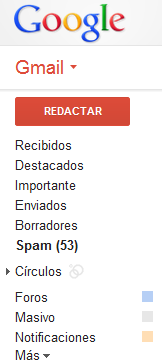
Sin embargo para realizar un uso eficiente de las etiquetas necesitaremos de la utilización de filtros y un poco de dedicación. Para ayudarnos en esta tarea disponemos de Smart Labels, esta función fue incorporada a Gmail Labs en marzo de 2011 para ahorrarnos “tediosas” tareas de clasificación de correos. Una vez la hayamos habilitado nos creará tres etiquetas “inteligentes”:
- Notificaciones (Notifications): En esta etiqueta se agruparán notificaciones de nuestros servicios y aplicaciones online o redes sociales.
- Foros (Forums): Donde se nos agruparán los correos con notificaciones de foros, listas de correo, grupos y comunidades.
- Masivo (Bulk): Correos masivos no correspondientes a las anteriores dos categorías. Estos correos por defecto estarán configurados para no ser vistos en la bandeja de entrada “Recibidos” sino que directamente aparecerán bajo la categoría “Masivo”.
Estas tres categorías se nos mostrarán en el menú izquierdo, y podremos darles el color que queramos para una clasificación más visual. Cabe destacar que en el mismo momento en que se activen las Smart Labels** todo nuestro correo antiguo pasará a estar clasificado** también. Una vez clasificado el correo podremos focalizar nuestra atención en cierto tipo de correos, especialmente útil cuando se nos acumulan muchos correos en nuestra bandeja de entrada y no tenemos tiempo a leerlos todos. Es muy curioso ver como, por ejemplo, correos de LinkedIn con ofertas para hacerse Premium entran en la categoría masivo y otros con, por ejemplo, notificación de nuevo contacto entran en notificaciones.
Sin duda una aplicación muy útil que le dará un poco de organización a las muchas veces caóticas bandejas de entrada.
Icono de mensaje no leído
Esta opción es muy sencilla y no necesita de mucha explicación, pero no por ello es menos útil. Una vez habilitada, junto al dibujo del sobrecito de Gmail aparecerá un número donde se nos indicará la cantidad de mensajes no leídos. Especialmente interesante el hecho de que con la pestaña fijada igualmente aparecerá dicha notificación, con la consiguiente reducción de espacio en nuestra barra de pestañas.
Deshacer el envío
Otra sencilla opción que durante unos segundos, después de enviar un correo electrónico, en la parte superior de la ventana nos mostrará una opción para deshacer el envío que acabamos de realizar. En Configuración > General nos aparecerá una nueva opción para indicar el periodo de cancelación del envío en segundos.

Estilo de texto predeterminado
Una opción que no acabo de entender el motivo por el cual no se encuentra disponible por defecto, ya que dudo que a todo el mundo le guste escribir en Arial, y cambiarla cada vez que redactamos un correo es absurdo. Una vez habilitada en Configuración > General encontraremos un pequeño cuadro de texto donde poder cambiar el estilo por defecto de los nuevos correos enviados.
Otras
Estas solo son 4 de las más destacadas que podemos encontrar en el maravilloso repositorio de Gmail Labs, pero la lista llega hasta los 40 distintos experimentos, podrás previsualizar correos, documentos de ofimática, mapas de Google o imágenes de Picasa, añadir gadgets, colecciones de iconos y muchas cosas más. Date una vuelta y seguro que encuentras alguno que te va a ser útil.
